如何删除2345强制首页 2345主页如何永久删除
发布时间:2024-01-24 09:30:20 浏览数:
在日常网络使用中,有时我们可能会遇到一些不需要的软件或网页强制出现在浏览器主页的情况,而2345强制首页就是其中之一,对于那些希望恢复浏览器原本主页的用户来说,永久删除2345主页成为了一个迫切的需求。如何有效地删除2345强制首页呢?在本文中我们将为您提供一些简单易行的方法,帮助您轻松解决这一问题。无论您是新手还是有一定计算机经验的用户,都能在本文中找到适合自己的解决方案。让我们一起来看看吧!
具体方法:
1.如果IE的Internet选项处可以编辑,就直接在这里输入自己想要设置的主页。例如空白页about:blank,点击应用并确定。
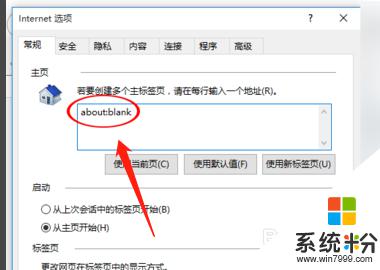
2.这个时候你就会发现当我们再次打开IE浏览器时,主页就会变成了空白页而不是2345。
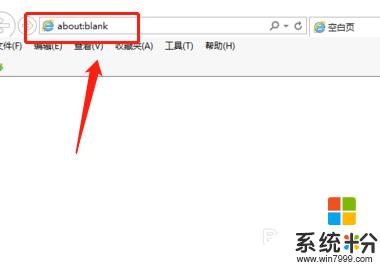
3.如果遇到主页处锁死,不让修改的情况,那么就需要用户打开注册表。按win+r调用运行窗口,输入regedit点击确定调出注册表。
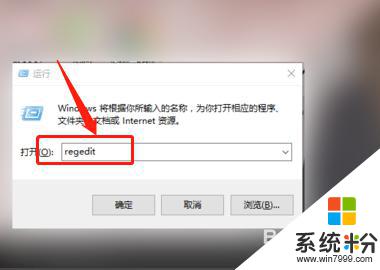
4.点击“编辑”--“查找”,在“查找目标”框中输入2345的首页地址。一直点击查找下一个,将匹配到的值全部修改为about:blank。
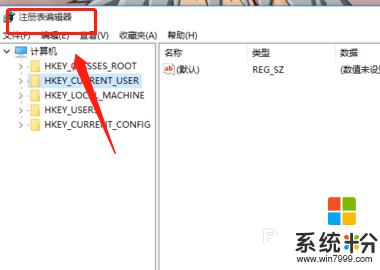
5.再次打开IE浏览器首页2345就没有了,修改注册表的方法比较彻底。建议使用修改注册表的方式。
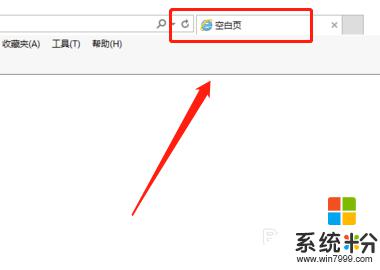
以上就是如何删除2345强制首页的全部内容,如果遇到这种情况,你可以按照以上操作解决问题,非常简单快速。